Appleov sistem XProtect (imenovan File Quarantine) v OS X je osnovni anti-malware skener, ki bo izvedel hiter pregled prenesenih datotek, da se prepriča, da ne vsebujejo znane zlonamerne programske opreme, in bo blokiral vse različice spletnih vtičnikov, kot je Java in Flash, ki ima znane ranljivosti.
XProtect se izvaja v ozadju brez interakcije z uporabnikom, kar je priročno, vendar to pomeni, da se lahko po posodobitvi uporabniki nepričakovano znajdejo v neki spletni vsebini. Čeprav bi vam hitro posodabljanje vtičnikov omogočilo, da se spopade s to neprijetnostjo, je morda koristno vedeti, ali se je blok pojavil zaradi XProtect ali iz kakšnega drugega razloga, ki ga je morda treba raziskati.

Na žalost Apple ne zagotavlja obvestil, ko je posodobljen XProtect; vendar lahko izvedete lastno rutino, ki bo preverjala in vas obveščala o vseh posodobitvah.
Globoko v sistemski mapi XProtect shrani dve datoteki, imenovani "XProtect.plist" in "XProtect.meta.plist", ki vsebujejo informacije o različicah vtičnikov, ki so blokirane, ko je bil posodobljen XProtect, in definicije za nove grožnje zlonamerne programske opreme. Z uporabo teh datotek lahko nastavite majhen ozadni skript, ki bo redno preverjal morebitne spremembe in vam poslal obvestilo, če se bo pojavil.
Kot pri drugih pristopih spremljanja sistema, ta nastavitev vključuje ustvarjanje enostavnega skripta, ki izda obvestilo, in nato nastavitev zagonskega agenta za periodično izvajanje tega skripta.

Namestite terminal-prijavitelj
Če želite prejemati obvestila iz skriptov lupine, morate najprej prenesti obvestilo o terminalu in ga namestiti v mapo / Applications / Utilities v vašem sistemu. Tega orodja ni mogoče zagnati neposredno, vendar vsebuje vse funkcije, ki so potrebne za uporabo funkcije obvestilnega središča Apple v Mountain Lionu.
Ustvarite skript za obvestila
Naslednji korak je ustvariti skript, ki bo izdal obvestilo, zato za to najprej odprite pripomoček OS X Terminal in vnesite naslednji ukaz, da ustvarite skriptno datoteko z imenom "xprotectnotify.sh" v globalni mapi Library (podajte geslo) ob pozivu):
sudo pico /Library/xprotectnotify.sh
Nato izberite naslednji skript in ga kopirajte v urejevalnik besedila v terminalu:
#! / bin / bash if [`md5 -q /System/Library/CoreServices/CoreTypes.bundle/Contents/Reso/ urces / XProtect.meta.plist` ==` md5 -q ~ / .XProtect.meta.plist` ]; nato echo "No change" else UPDATED = `privzeto preberi /System/Library/CoreServices/CoreTypes.b undle / Contents / Resources / XProtect.meta.plist LastModification` /Applications/Utilities/terminal-notifier.app/Contents/MacOS / ter minal-notifier -title "XProtect Updated" -sporočilo "$ UPDATED" cp /System/Library/CoreServices/CoreTypes.bundle/Contents/Resour/sl/ XProtect.meta.plist ~ / .XProtect.meta.plist fi
Na koncu pritisnite Control-O, da shranite, čemur sledi Control-X, da zaprete program, nato pa zaženite naslednji ukaz, da naredite skript izvršljiv:
sudo chmod + x /Library/xprotectnotify.sh
Na tej točki lahko skript neposredno zaženete v terminalu, tako da vnesete celotno pot do njega (/Library/xprotectnotify.sh), kar naj bi poskušalo primerjati sistemsko datoteko XProtect "meta" s skrito kopijo v domačem imeniku. . Če kopija ne obstaja ali se razlikuje od uradne, vas bo obvestila, da je prišlo do spremembe, in nato posodobite kopijo, tako da bo odražala tisto, ki jo sistem uporablja.
Ustvarite predstavitveno središče
Zadnji korak je ustvariti predstavitveno sredstvo, ki bo redno nalagalo in izvajalo skripto za obvestila. To naredite tako, da v Terminalu izdelate in uredite datoteko posrednika:
pico ~ / Library / LaunchAgents / local.XProtectNotify.plist
Sedaj kopirajte naslednje vrstice v urejevalnik besedila Terminala, ki naj bo odprt, nato pa še z gumbom Control-O in nato Control-X, da shranite in zaprete:
Oznaka local.XProtectNotify ProgramArguments /Library/xprotectnotify.sh QueueDirectories StartInterval 3600
V tem lansirnem agentu številka "3600" označuje, da bo skripta izvajala vsako uro, vendar jo lahko spremenite v poljubno število sekund, tako da lahko nastavite skript, da se izvaja vsakih nekaj ur, le enkrat ali dvakrat na dan. ali v katerem koli drugem intervalu.
Ko shranite, se odjavite in ponovno prijavite v svoj uporabniški račun in končali ste. Ta skripta je zelo lahka rutina, ki bi imela zanemarljiv vpliv na sistem, tudi če bi delovala vsakih nekaj sekund. Če pa želite kadar koli razveljaviti te spremembe, v terminalu ločeno zaženite naslednje tri ukaze:
sudo rm /Library/xprotectnotify.sh
rm ~ / Knjižnica / LaunchAgents / local.XProtectNotify.plist
rm ~ / .XProtect.meta.plist
Ta skript vas bo samo obvestil, ko bo posodobljen XProtect; Vendar pa boste morda lahko našli nekaj orodij drugih izdelovalcev, ki lahko prikažejo status XProtect in informacije o njegovih najnovejših definicijah, in ga uporabite namesto ali poleg tega skripta.


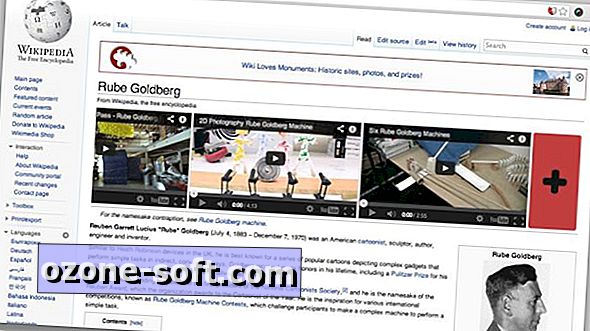










Pustite Komentar